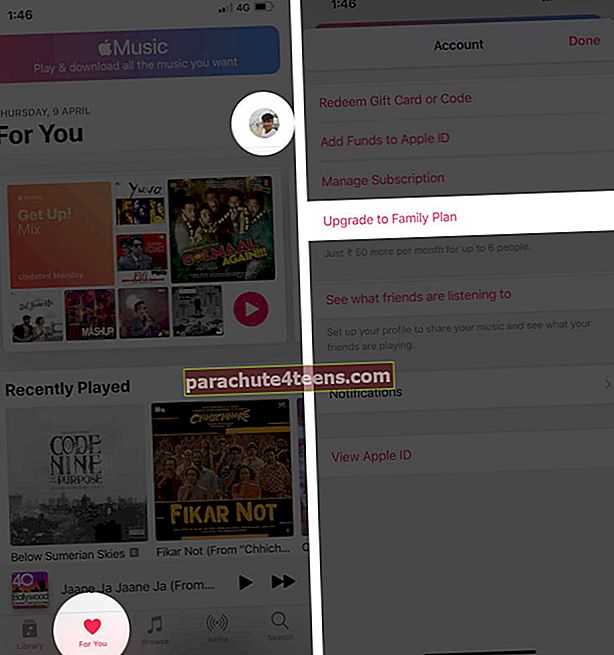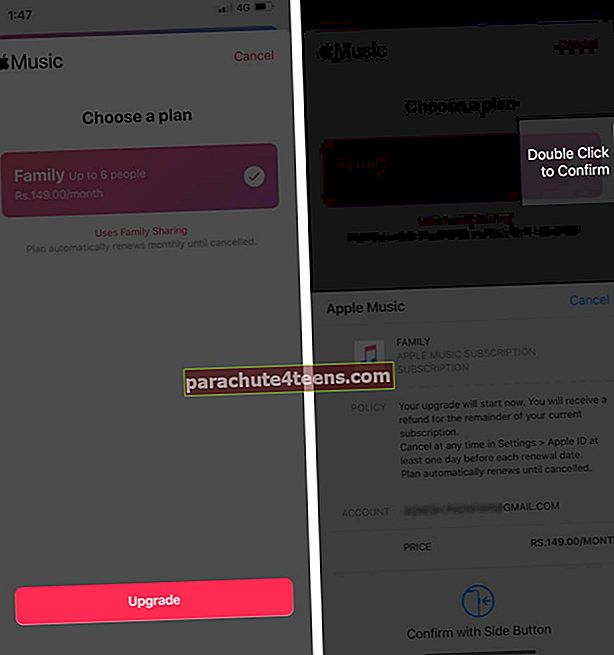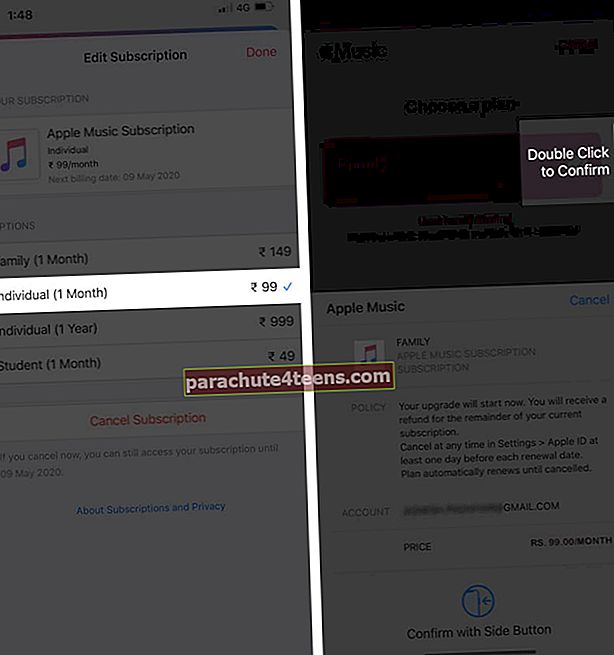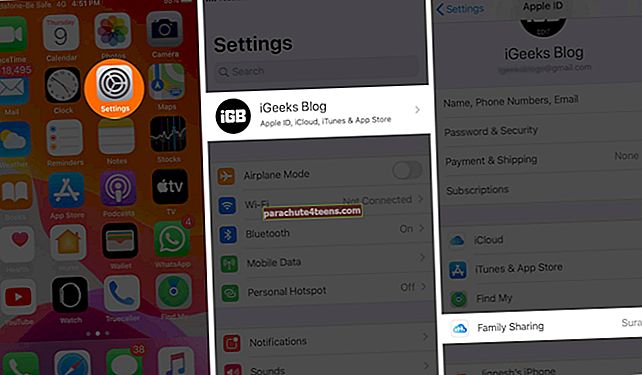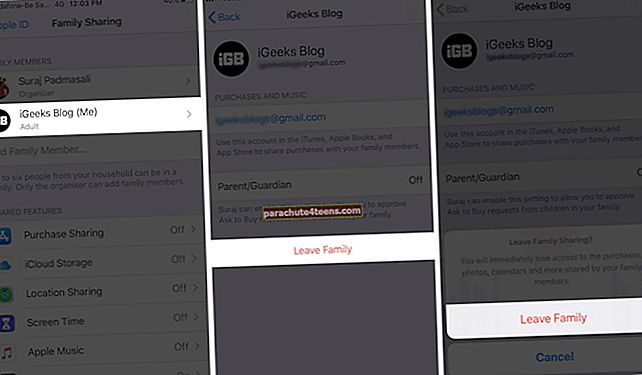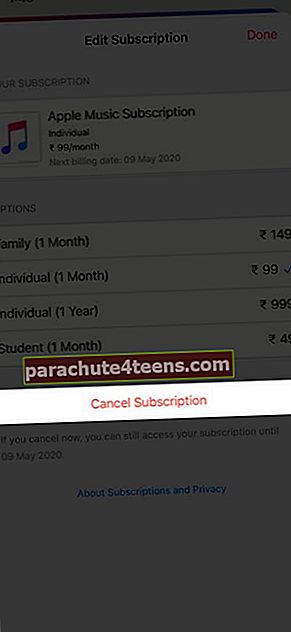Applella on neljä Apple Music -tilaussuunnitelmaa. Ne ovat yksilöllinen kuukausittainen suunnitelma (9,99 dollaria), henkilökohtainen vuosisuunnitelma (99 dollaria), perhesuunnitelma, joka sisältää enintään 6 perheenjäsentä (14,99 dollaria kuukaudessa), ja opiskelijasuunnitelma (4,99 dollaria kuukaudessa). Jos sinulla on jokin yllä olevista suunnitelmista, voit helposti muuttaa ja siirtyä toiseen suunnitelmaan. Voit esimerkiksi peruuttaa henkilökohtaisen suunnitelman ja liittyä perhesuunnitelmaan. Tai jos sinulla on perhesuunnitelma, voit siirtyä siitä pois ja siirtyä henkilökohtaiseen suunnitelmaan. Voit jopa vaihtaa ja liittyä alijäsenyydestä. Joten, kaivakaamme suoraan sisään ...
- Kuinka vaihtaa yksittäisestä Apple-musiikkisuunnitelmasta perhesuunnitelmaan
- Kuinka vaihtaa perhesuunnitelmasta henkilökohtaiseen suunnitelmaan Apple Musicissa
- Vaihda perheensuunnitelman alajäsenyydestä henkilökohtaiseen suunnitelmaan
- Kuinka vaihtaa yksittäisestä Apple Music -suunnitelmasta alijäsenohjelmaan
Kuinka vaihtaa yksittäisestä Apple-musiikkisuunnitelmasta perhesuunnitelmaan
Ensimmäinen asia ennen perhepakettiin siirtymistä on luoda perheenjako. Olet perheen järjestäjä, kun määrität sen. Kun olet tehnyt sen, noudata seuraavia vaiheita vaihtaaksesi yksittäisestä Apple Music -suunnitelmasta perhepaketiksi.
- Avata Musiikki -sovelluksen iPhonessa tai iPadissa
- Napauta Sinulle (♥) alareunasta
- Napauta profiilikuva oikeassa yläkulmassa → Napauta Päivitä perhepakettiin.
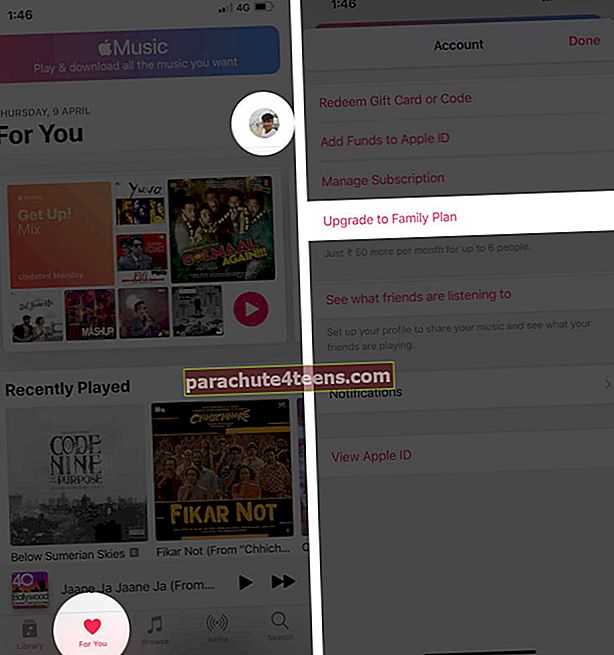
- Napauta nyt Päivitä pohjalta
- Vahvista lopuksi ostoksesi. Sinut päivitetään heti Perhesuunnitelmaan.
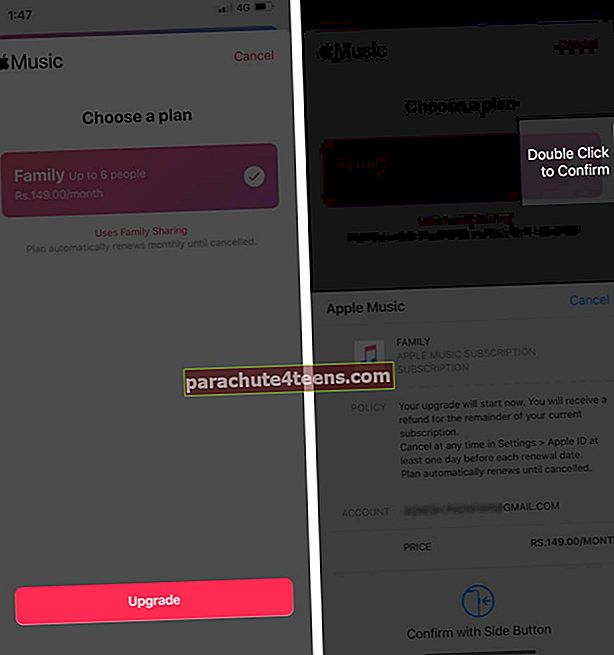
Saat hyvityksen jäljellä olevasta Individual Plan -tilauksestasi.
Kuinka vaihtaa perhesuunnitelmasta henkilökohtaiseen suunnitelmaan Apple Musicissa
- Käynnistä Musiikki -sovelluksen iPhonessa tai iPadissa
- Napauta Sinulle (♥) alareunasta
- Napauta profiilikuva oikealta ylhäältä
- Napauta täältä Hallitse tilausta.

- Napauta mieltymystesi mukaan Henkilö (1 kuukausi) tai Henkilö (1 vuosi).
- Vahvista vaihtosi uuteen suunnitelmaan.
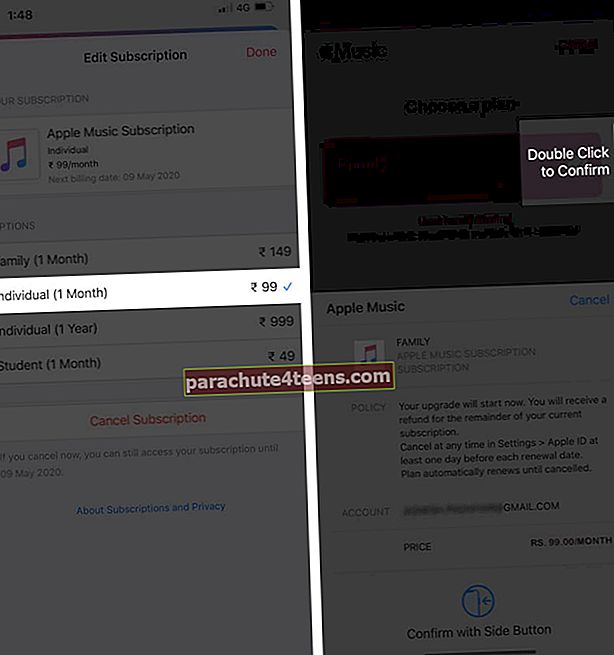
Vaihda perheensuunnitelman alajäsenyydestä henkilökohtaiseen suunnitelmaan
Ensin sinun on poistuttava perheenjaosta väliaikaisesti. Sen jälkeen voit saada yksilöllisen suunnitelman ja pyytää järjestäjää lisäämään sinut takaisin perheen jakamiseen.
- Avaa asetukset -sovelluksen iPhonessa tai iPadissa
- Näpäytä nimesi + Apple ID -kortti ylhäältä → Napauta Perheen jakaminen.
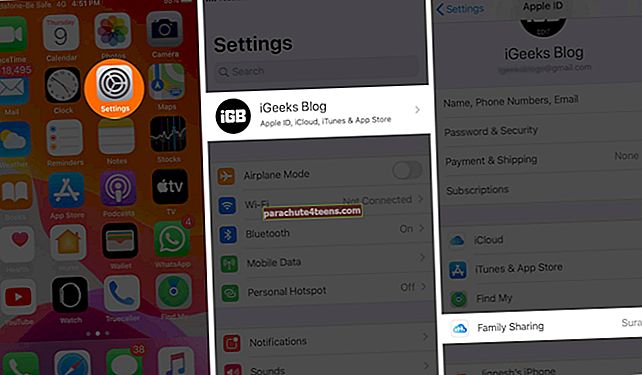
- Näpäytä Poistu perheestä.
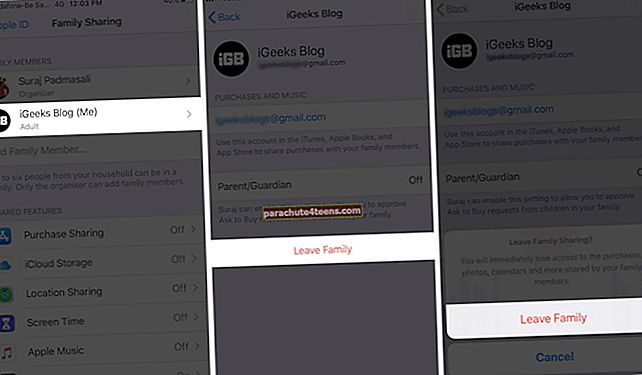
- Avaa nyt Musiikki sovellus. Koska et ole enää osa perheenjakoa, sinut kirjataan ulos Apple Musicista. Näpäytä Aloita ilmainen kokeilu ja suorita henkilökohtaisen suunnitelman rekisteröinti. Löydät myös, että vanha musiikkikirjasto on näkyvissä
- Pyydä nyt Perhejaon järjestäjää lisäämään sinut takaisin perheeseen. (riippuen sovellettavuudesta)
Kuinka vaihtaa yksittäisestä Apple Music -suunnitelmasta alijäsenohjelmaan
- Pyydä järjestäjää lisätä sinut perheen jakamiseen Apple Music Family -tilauksen
- Avaa Musiikki -sovelluksen iPhonessa ja iPadissa
- Napauta Sinulle (♥) alareunasta
- Napauta profiilikuva oikeassa yläkulmassa → Napauta Hallitse tilausta.

- Napauta lopuksi Peruuta tilausja vahvistaa toimintasi.
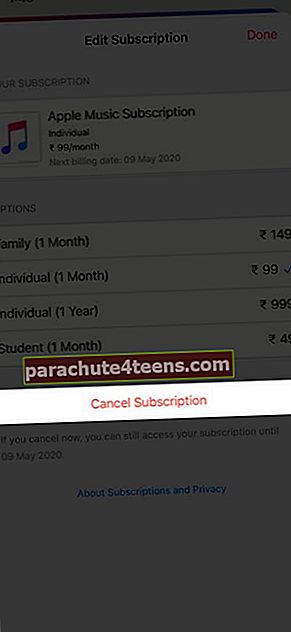
Kun nykyinen henkilökohtainen suunnitelmasi on päättynyt, kirjaudu ulos Apple Musicista ja kirjaudu sitten takaisin sisään. Voit nyt nauttia Apple Musicista Family Sharingin kautta. Siinä kaikki, ihmiset! Voit vaihtaa suunnitelmia myös Macista. Napsauta tätä avoimen App Storen nimeäsi vasemman sivupalkin alareunasta. Napsauta seuraavaksi Näytä tiedot ja kirjaudu sisään, jos sitä pyydetään. Vieritä nyt kohtaan Tilaukset ja napsauta Hallitse. Napsauta lopuksi Muokkaa-painiketta sen tilauksen vieressä, jota haluat muuttaa, ja valitse toinen suunnitelma. Saatat myös olla kiinnostunut:
- Kuinka nähdä parhaiten toistamasi kappaleet Apple Musicissa iPhonessa ja Macissa
- Kuinka sammuttaa eksplisiittinen sisältö Apple Musicissa
- Parhaat Apple Music -vaihtoehdot iPhonelle ja iPadille vuonna 2020
Jos sinulla on kysyttävää, käytä alla olevaa kommenttikenttää. Otamme mielellämme vastaan.